Step1:在Workbench主界面中双击A2:Engineering Data,进入Mechanical热应力分析的材料设置界面。图11-9 设置材料物理属性Step3:材料热物理属性设置完成后,关闭材料属性设置窗口。Step5:单击参数列表中的Material下Assignment黄色区域后的,此时会出现刚刚设置的材料mat,选择即可将其添加到模型中去。......
2023-10-20
Step1:双击项目A中的A2:Engineering Data项,进入图4-46所示的材料参数设置界面,在该界面下即可进行材料参数设置。
Step2:在界面的空白处单击鼠标右键,弹出快捷菜单中选择Engineering Data Sources(工程数据源),此时的界面会变为如图4-47所示。原界面窗口中的Outline of Schematic B2:Engineering Data消失,代之以Engineering Data Sources及Outline of Genera lMaterials。

图4-46 材料参数设置界面(1)
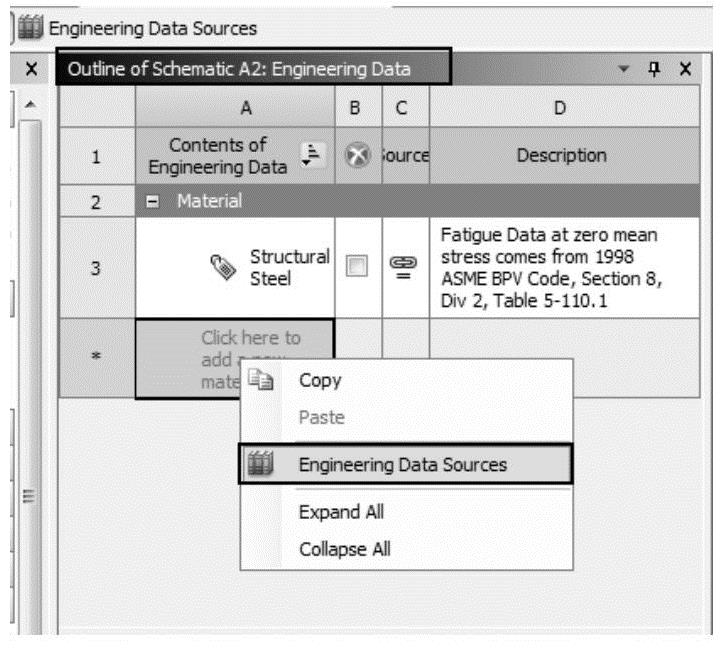
图4-47 材料参数设置界面(2)
Step3:在Engineering Data Sources表中选择A3栏General Materials,然后单击Outline of General Materials表中A4栏Aluminum Alloy(铝合金)后的B4栏的 (添加),此时在C4栏中会显示
(添加),此时在C4栏中会显示 (使用中的)标识,如图4-48所示,标识材料添加成功。
(使用中的)标识,如图4-48所示,标识材料添加成功。
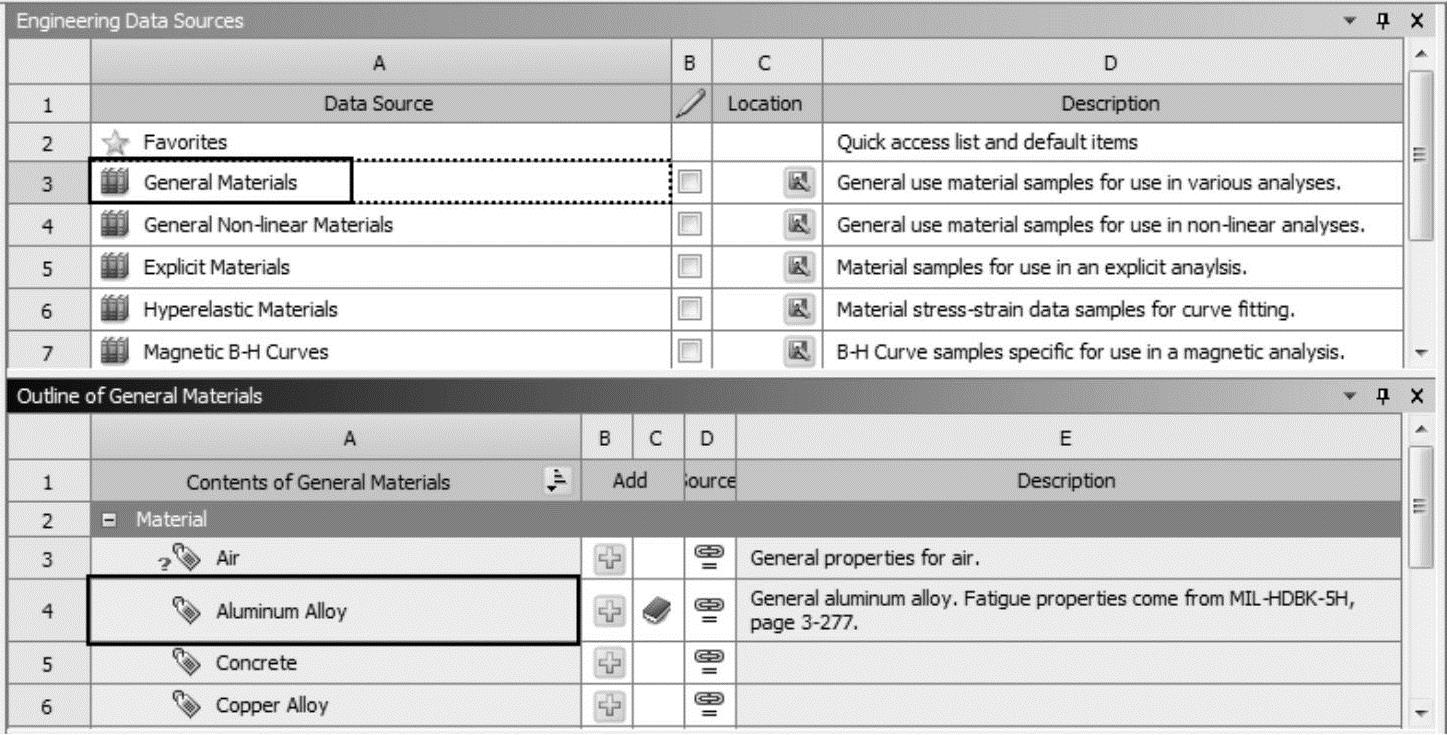 (www.chuimin.cn)
(www.chuimin.cn)
图4-48 添加材料
Step4:同Step2,在界面的空白处单击鼠标右键,在弹出的快捷菜单中选择Engineering Data Sources(工程数据源),返回到初始界面中。
Step5:根据实际工程材料的特性,在Properties of Outline Row4:Aluminum Alloy表中可以修改材料的特性,如图4-49所示,本实例采用的是默认值。
提示:用户也可以通过在Engineering Data窗口中自行创建新材料添加到模型库中,这在后面的讲解中会有涉及,本实例不介绍。
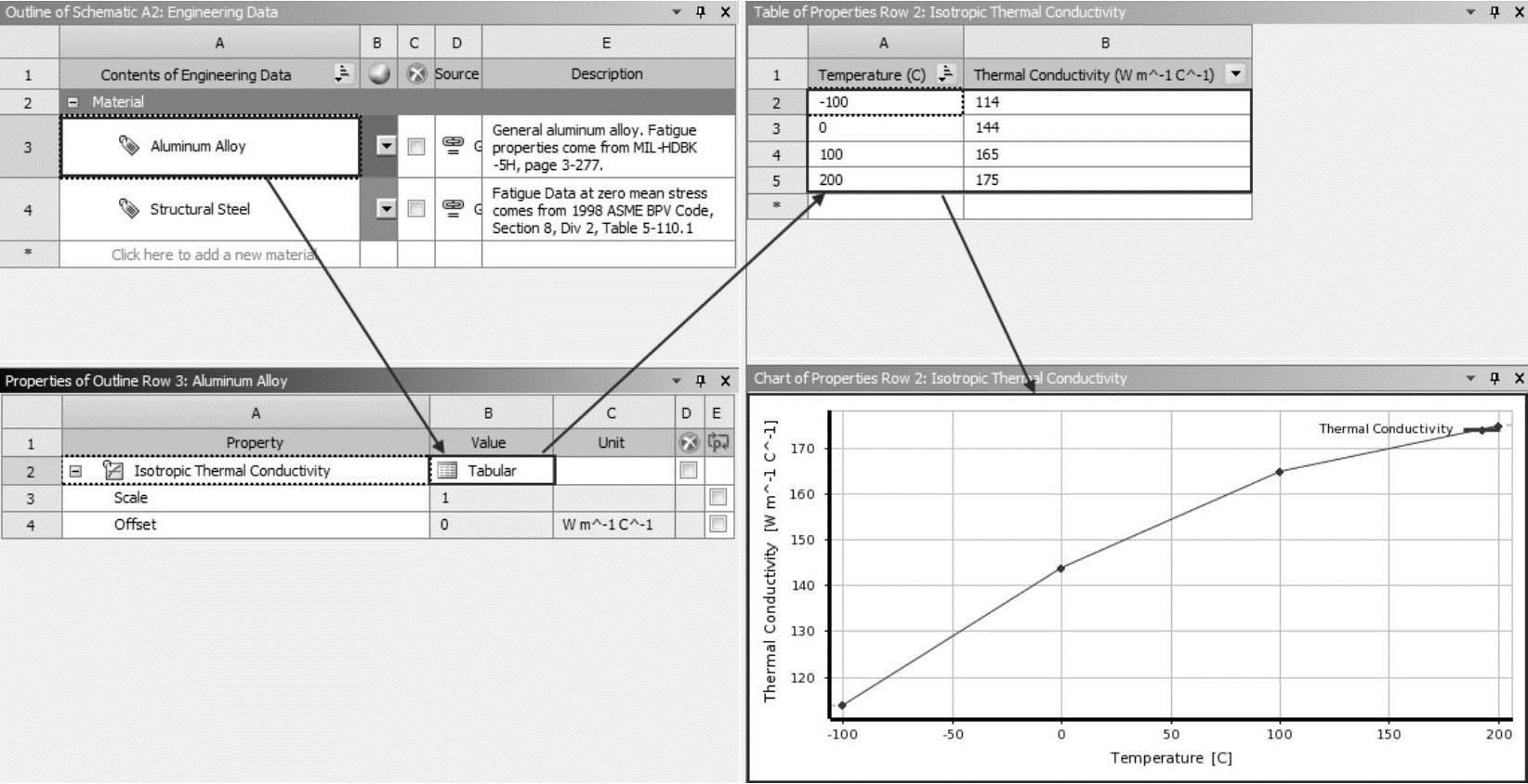
图4-49 材料属性窗口
有关ANSYS Workbench 17.0热力学分析实例演练的文章

Step1:在Workbench主界面中双击A2:Engineering Data,进入Mechanical热应力分析的材料设置界面。图11-9 设置材料物理属性Step3:材料热物理属性设置完成后,关闭材料属性设置窗口。Step5:单击参数列表中的Material下Assignment黄色区域后的,此时会出现刚刚设置的材料mat,选择即可将其添加到模型中去。......
2023-10-20

图3-23 用“Add”按钮添加元件a)添加新元件的默认名为component_1 b)在编辑管理器的元件区出现新元件2.制作新元件这里用一个8脚的555定时器元件为例来介绍制作步骤和方法。图3-28 完成所有引脚的属性编辑图3-29 新元件的重命名命令此时用“Tools”→“Component Propertities”命令,打开自己新创建的XINJ555元件属性对话框,再单击“Add”按钮,添加PCB封装模式,如图3-30所示。打开自制元件库,输入元件名“XINJ555”,即可放置元件,如图3-36所示。......
2023-06-23

利用“添加几何关系”工具可以在草图实体之间或草图实体与基准面、基准轴、边线或顶点之间生成几何关系。使用“选择”按钮在草图上选择要添加几何关系的实体。此时,所选实体会在“添加几何关系”属性管理器中的“所选实体”列表框中显示,如图2-20所示。如果要删除已添加的几何关系,在“现有几何关系”列表框中右击该几何关系,再在弹出的快捷菜单中选择“删除”命令即可。......
2023-06-23

例4.1:为StudentInfo表建立主键约束。图4.13为表添加联合主键约束2.唯一约束唯一约束保证在一个字段或者一组字段里的数据与表中其他行的数据相比是唯一的。向表中增加字段可使用ADD关键字,语法与主键约束相似,增加约束的语句如下:3.默认约束为表添加默认值约束的语法为:默认值可以为常量或者为空。图4.14添加约束运行结果是检查约束没有创建成功,如图4.15所示。......
2023-10-29

图6-13 设置材料Step3:双击主界面项目管理区项目B中的B3:Model项,进入图6-14所示的Mechanical界面,在该界面下可进行网格的划分、分析设置、结果观察等操作。Step5:单击参数列表中的Material下Assignment黄色区域后的,此时会出现刚刚设置的材料mat,选择即可将其添加到模型中去。......
2023-10-20

Step3:在Outlines(分析树)中选择Solution选项并单击鼠标右键,在弹出的快捷菜单中选择Evaluate All Results命令,如图5-135所示,此时会弹出进度显示条,表示正在求解,当求解完成后进度条自动消失。Step6:图5-138为仅显示偶数个Solid的温度分布云图。图5-137 奇数Solid云图图5-138 偶数Solid云图Step7:如图5-139所示,单击工具栏中的面选择工具,然后选择当前状态下X轴坐标最大位置处的面,然后选择Thermal→Total Heat Flux命令。......
2023-10-20

Step2:在Outline of SchematicA2,B2,C2:Engineering Data栏中的Material中输入材料的名称为mat,然后从左侧Toolbox栏中的Thermal下选择Isotropic Thermal Conductivity并直接拖曳到mat中,此时Properties of Outline Row4:mat下面的Isotropic Thermal Conductivity的数值为9,Specific Heat的数值为520,Coefficient of Thermal Expansion的数值为1E-05,Isotropic Elasticity的数值为1.05E+11,Poisson’sRatio的数值为0.39,Density为4450,如图11-77所示。Step5:在参数列表的Material下,单击Assignment黄色区域后的,此时会出现刚刚设置的材料mat,选择即可将其添加到模型中去。图11-79修改材料属性......
2023-10-20

图12-38 流体分析环境Step2:双击项目B中的B3:Mesh项,进入Meshing平台。图12-39 抑制几何图12-40 快捷菜单Step5:在弹出的Details of“Inflation”-Inflation面板中进行如下设置:在Geometry栏中保证流体几何实体被选中;在Boundary栏中选择流体几何外表面,其余默认即可,如图12-41所示。图12-42 网格模型Step7:端面命名。图12-44 命名其他几何端面Step9:网格设置完成后,关闭Mechanical网格划分平台,回到Workbench平台,右键选择B3:Mesh项,在弹出的快捷菜单中选择Update命令。......
2023-10-20
相关推荐